Threejs初体验
一、代码解析
1、先创建一个html文件,里面script标签加type=‘module’,然后引入three.js文件
<!DOCTYPE html>
<html>
<head>
<meta charset="utf-8">
<title>My first three.js app</title>
<style>
body { margin: 0; }
</style>
</head>
<body>
<script type="module">
import * as THREE from 'https://unpkg.com/three/build/three.module.js';
// 后续的代码写在这里
</script>
</body>
</html>
2、创建一个场景,为了让场景借助three.js进行显示,还需要一下几个对象:场景、相机和渲染器,这样能透过摄像机渲染出场景
const scene = new THREE.Scene();
const camera = new THREE.PerspectiveCamera( 75, window.innerWidth / window.innerHeight, 0.1, 1000 );
const renderer = new THREE.WebGLRenderer();
renderer.setSize( window.innerWidth, window.innerHeight );
document.body.appendChild( renderer.domElement );
一、new THREE.Scene();是创建一个场景
二、new THREE.PerspectiveCamera(a,b,c,d)是相机(透视摄像机),有四个参数:
1、视野角度(FOV)-视野角度是无论在什么时候,在显示器上所能看到的场景 的范围,单位是角度(与弧度区分开)
2、长宽比(aspect ratio)-用一个物体的宽除以它的高所得来的值
3、近截面(near)-当物体某些部分比摄像机的远截面远或者比近截面近的时候,该这些部分将不会被渲染到场景中
4、远截面(far)-当物体某些部分比摄像机的远截面远或者比近截面近的时候,该这些部分将不会被渲染到场景中
三、new THREE.WebGLRenderer() --渲染器
四、除了创建一个渲染器实例之外,
1、还需要设置一个渲染器的尺寸-renderer.setSize()
2、因此,我们可以将渲染器宽高设置为浏览器窗口宽高。
3、可以使用setSize传入一个较小的值,例如window.innerWidth/2和window.innerHeight/2,这将使得应用程序在渲染时,以一半的长宽尺寸渲染场景。
五、document.body.appendChild( renderer.domElement );
1、我们将renderer(渲染器)的dom元素(renderer.domElement)添加到我们的HTML文档中。这就是渲染器用来显示场景给我们看的<canvas>元素
3、添加立方体
const geometry = new THREE.BoxGeometry( 1, 1, 1 );
const material = new THREE.MeshBasicMaterial( { color: 0x00ff00 } );
const cube = new THREE.Mesh( geometry, material );
scene.add( cube );
camera.position.z = 5;
一、new THREE.BoxGeometry()-立方体对象
1、这个对象包含了一个立方体中所有的顶点(vertices)和面(faces)
2、这个有6个参数,3个是必填参数,3个是可选参数
①width — X轴上面的宽度,默认值为1。
②height — Y轴上面的高度,默认值为1
③depth — Z轴上面的深度,默认值为1。
④widthSegments — (可选)宽度的分段数,默认值是1。
⑤heightSegments — (可选)高度的分段数,默认值是1。
⑥depthSegments — (可选)深度的分段数,默认值是1。
二、基础网格材质(new THREE.MeshBasicMaterial)
1、一个以简单着色(平面或线框)方式来绘制几何体的材质。
2、属性-
属性较多,列几个常用的
1、alphaMap-alpha贴图是一张灰度纹理,用于控制整个表面的不透明度。(黑色:完全透明;白色:完全不透明)。 默认值为null。
2、color-材质的颜色(Color),默认值为白色 (0xffffff)····
其他具体属性请查看文档
http://www.yanhuangxueyuan.com/threejs/docs/index.html?q=MeshBasicMaterial#api/zh/materials/MeshBasicMaterial
三、new THREE.Mesh()-表示基于以三角形为polygon mesh(多边形网格)的物体的类。 同时也作为其他类的基类
1、构造气可选参数
1、geometry —— (可选)BufferGeometry的实例,默认值是一个新的BufferGeometry。
2、material —— (可选)一个Material,或是一个包含有Material的数组,默认是一个新的MeshBasicMaterial。
具体使用方法请查看文档
http://www.yanhuangxueyuan.com/threejs/docs/index.html?q=Mes#api/zh/objects/Mesh
四、scene.add( cube );
当我们调用scene.add()的时候,物体将会被添加到(0,0,0)坐标。但将使得摄像机和立方体彼此在一起
五、camera.position.z = 5;
为了防止这种情况的发生,我们只需要将摄像机稍微向外移动一些即可。
4、渲染场景
function animate() {
requestAnimationFrame( animate );
renderer.render( scene, camera );
}
animate();
5、立方体动起来
将下列代码添加到animate()函数中renderer.render调用的上方:
cube.rotation.x += 0.01;
cube.rotation.y += 0.01;
// 如果你想要移动或者改变任何场景中的东西,都必须要经过这个动画循环。
6、总体代码
<html>
<head>
<meta charset="utf-8" />
<title>My first three.js app</title>
<style>
body {
margin: 0;
}
</style>
</head>
<body>
<script type="module">
import * as THREE from 'https://unpkg.com/three/build/three.module.js';
const scene = new THREE.Scene();
// PerspectiveCamera 透视摄像机
// PerspectiveCamera有四个参数
// 1、视野角度(FOV)-不论在什么时候,你所能在显示器上看到的场景的范围,单位是角度(与弧度区分开)
const camera = new THREE.PerspectiveCamera(
75,
window.innerWidth / window.innerHeight,
0.1,
1000
);
const renderer = new THREE.WebGLRenderer();
renderer.setSize(window.innerWidth, window.innerHeight);
document.body.appendChild(renderer.domElement);
const geometry = new THREE.BoxGeometry(1, 1, 1, 10, 10, 10);
const material = new THREE.MeshBasicMaterial({ color: 0xaaaaaa });
const cube = new THREE.Mesh(geometry, material);
scene.add(cube);
camera.position.z = 5;
function animate() {
requestAnimationFrame(animate);
cube.rotation.x += 0.01;
cube.rotation.y += 0.01;
renderer.render(scene, camera);
}
animate();
</script>
</body>
</html>
7、运行
1、运行时使用Live Server打开,否则会报跨域错误,
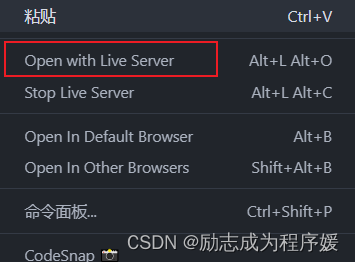
2、如果vscode中找不到这个,可以打开扩展商店,找到这个扩展,点击安装就可以,安装完以后在页面中右键就有open with Live Server了

三、效果
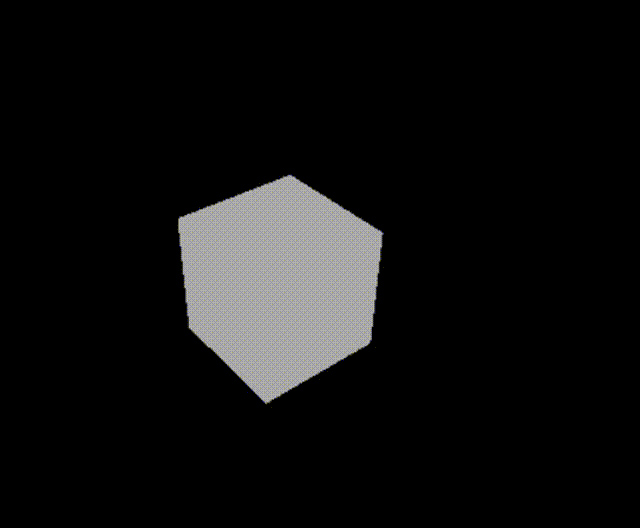





















 2647
2647











 被折叠的 条评论
为什么被折叠?
被折叠的 条评论
为什么被折叠?








